Apprendre le Hacking #0 // Présentation de la prochaine série

Sommaire
- Présenation
- Hackers ?
- Apprenez par l'exemple
- Installation de la machine
Bonjour à tous les prochains Hackers
Il y a depuis déjà quelques jours que je pense à vous transmettre mes savoirs en C (un langage de programmation). J'ai donc décidé de lancer cette série. Elle sera accessible à tous, même à ceux qui n'ont jamais fait de programmation.
Hackers ?
Et non ce n'est pas un titre aguicheur ! Vous n'êtes pas sans savoir que la technologie ne cesse d'évoluer et repousse toujours plus loin les limites ! Et bien c'est pas si différent que ça pour les hackers. C'est gens qui s'amusent à déjouer des programmes pour une bonne ou une mauvaise utilisation.
C'est cet état d'esprit qui est important d'avoir. Un esprit qui aime résoudre des problème et penser autrement. Pas de panique, même si c'est déjà inné chez certaines personnes, ça se travail et vous pouvez être certain qu'à la fin de cette série vous serez capables de choses que vous ne pouvez même pas imaginer possible aujourd'hui.
Je vous promet une toute nouvelle vision du monde. Un monde ou l'informatique est source de failles à exploiter et à signaler pour gagner en respect.
Apprenez par l'exemple
Dans cette série je vais d'abord consacrer du temps à mes lecteurs débutants et ne connaissant rien à la programmation. Puis nous irons dans le vif du sujet pour savoir comment les hackers parviennent à s'infiltrer dans nos réseaux et comment contrer ces attaques. Tout ceci sera accompagné d'exemples concrets.
Installation de la machine
Haaa Linux ! Source de nuits d'insomnies et de calvitie ! Mais pas de soucis, si vous suivez mes conseils, votre voyage à travers ce nouveau monde devrait être relativement simple !
Pourquoi Linux ?
Linux va nous fournir tout le nécessaire pour compiler nos programme mais surtout, Linux nous offre quelques logiciels simples d'installation et qui vont nous permettre de pousser nos exepériences aux frontières du réel.
VirtualBox
VirtualBox est un logiciel totalement libre et donc gratuit. Il va vous permettre de faire de la virtualisation, c'est à dire, par exemple installer linux dans VirtualBox et donc dans votre machine Windows, avoir une machine Linux. Vous pouvez aussi totalement désinstaller votre windows mais je ne le recommande pas.
Téléchargez donc VirtuaBox en suivant ce lien . Vous tomberez sur la page suivante :
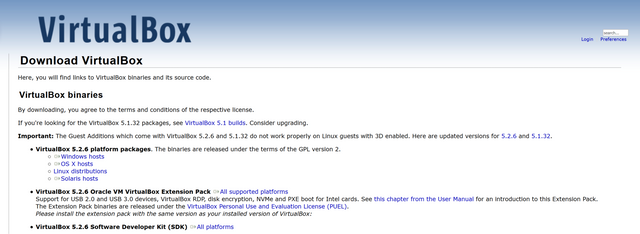
Si vous êtes sous Windows, téléchargez le Windows Host. Si vous êtes sous OS, téléchargez le OS X Host.
Distribution Linux
Pendant que VirtualBox se lance, je vous propose d'installer la distribution Linux de votre choix. Il existe en effet plusieurs distributions qui ont toutes leur points forts et leur points faibles. Pour ce cours je vais installer Ubuntu qui est simple à installer mais aussi à utiliser.
Après ce choix fait, nous devons aller sur le site qui va nous permettre de télécharger l'image (.iso) de notre distribution : ici
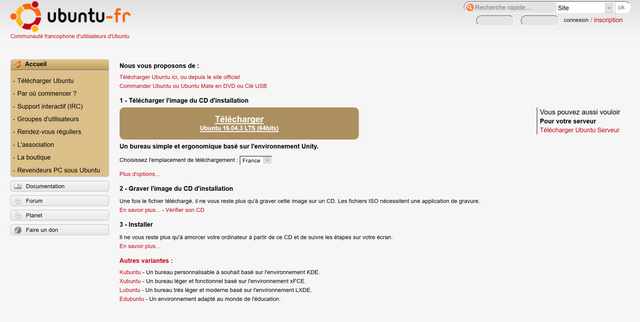
Cliquez sur le bouton télécharger et le téléchargement va se lancer. Ce dernier prend pas mal de temps alors retournons sur VirtualBox.
Installation de virtualBox
Cliquez sur suivant pour toutes les images ci-dessous :
Cliquez sur oui :
L'installation se lance :
Vous vous retrouvez à présent avec la page suivante :
Votre ISO dans VirtualBox
Nous y voilà ! Nous allons à présent installer notre machine virtuelle. Pour se faire, dans VirtualBox, cliquez sur le bouton nouvelle. Vous devrez donner le nom que vous voulez donner à votre machine. Chez choisi de l'appeler Ubuntu. Vous devez ensuite renseigner le type ; Linux. Et enfin dire de qu'elle version de Linux il s'agit. Ici, Ubuntu en 64bit.
Cliquez ensuite sur le bouton suivant. Cela devrait vous ammener à quelque chose de ce type :
Laissez la valeur par défaut ou bien mettez plus d'espaces. Je vais pour ma part laisser la valeur par défaut. Cliquez sur le bouton suivant.
Vous arrivez sur cette page, laissez cochée Créer un disque virtuel maintenant.
Cliquez ensuite sur le bouton suivant jusqu'à la fin et jusqu'à retourner à la page d'accueil.
Vous avez à présent votre machine virtuelle mais attention, elle n'est pas encore prête. En effet, nous avons téléchargé une image .iso, il serait bien de s'en servir ! Clique droit sur votre machine virtuelle et cliquez sur configration. Allez à présent dans l'onglet stockage.
Dans contrôleur IDE et Vide cliquez à droite sur le petit logo qui ressemble à un CD. Vous allez ensuite chercher votre ISO fraîchement installé. Le sélectionner et enfin cliquer sur ok. Votre machine est enfin prête ! Cliquez sur le bouton démarrer.
Vous devez à présent installer Ubuntu.
Installatioin de Ubuntu
Vous devez normalement être arrivé ici :
Sélectionnez la langue désirée et cliquer sur installer ubuntu. Ubuntu va à présent s'installer. Le démarrage et ensuite comme un démarrage de Windows. Vous fournissez un nom, créez une session et vous voilà prêt pour la suite de l'aventure.
Vous pouvez vous renseigner sur internet pour savoir comment bien utiliser linux, faire les mises à jours etc. On se retrouve la semaine prochaine pour apprendre les bases du C et de la compilation via GCC !.
Hey ! J'éspère que cette série te plaîs ! N'hésite pas à me le dire en commentaire et aussi à me donner des conseils de rédaction, j'aime partager et apprendre des autres !



Dear steemer,
nice post and I followed you :) Please follow me :)
Ok thanks ! I follow you too 🙋♂️
Super bien comme série, j'ai hâte, par contre quand tu dis que Linux c'est compliqué c'est faux, avec la plus part des distributions tu n'es plus obligé d'utiliser la ligne de commande ou de compiler tes logiciels.
Oui tout à fait ! Je pensais surtout compliqué dans le sens où il se passe toujours quelque chose 🙋♂️ Merci à toi
Un programme intéressant en perspective :)
C'est tout à fait possible 😁
Sympa :-) !
Merci ! 🙋♂️
Ce poste a attiré l'attention de @MuxxyBot et a été nominé par l'équipe de curation.
Si il est choisi, il apparaîtra dans un article de curation par @MuxxyBot.
Une image de votre post peut être utilisée dans cet article..
Veuillez répondre à ce commentaire si vous acceptez ou refusez.
J'accepte !
Article super ! Je m'abonne à ton compte ! :D
Merci beaucoup à toi ça fait plaisir !
Félicitations ! Votre post a été partagé sur la Curation française de Muxxybot de cette semaine.https://steemit.com/fr/@muxxybot/muxxybot-curation-francais-12